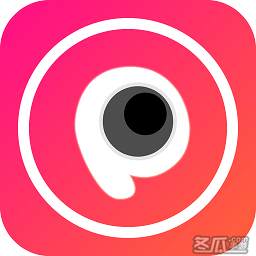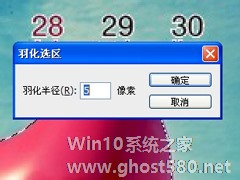-
PS羽化在哪?PS羽化功能怎么用?
- 时间:2024-05-06 02:00:53
大家好,今天Win10系统之家小编给大家分享「PS羽化在哪?PS羽化功能怎么用?」的知识,如果能碰巧解决你现在面临的问题,记得收藏本站或分享给你的好友们哟~,现在开始吧!
在使用Photoshop软件抠图的时候经常会碰到扣下来的图片边缘不圆滑,出现的边边角角会很难看,对于这个问题可以用Photoshop的羽化功能来解决,但是Photoshop如何羽化呢?下面就教给大家。
1、首先从桌面打开PHOTOSHOP软件,点文件-打开,打开一张壁纸,我们准备将这壁纸上的气球扣下来。

2、我们首先点选工具上的磁性套索工具,如图。一般一些简单的图可以用磁性套索工具来勾选,快捷简便。

3、我们可以看到顶部工具栏上有羽化的属性,我们可以先羽化的数值,像我们这次只是勾选的图形较小的话,我们就选5就可以做到边缘圆滑了。
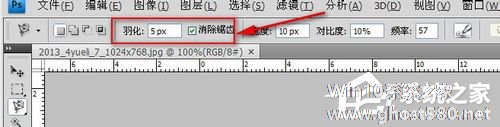
4、抠图时,如果想抠的较精确的话,可以将图片按CTRL+加号进行放大,如图我们已经用磁性套索工具快速抠好了。

5、羽化效果是要将边上其他区域去除才能看到的,我们按CTRL+SHIFT+I,进行反选。
6、再按DEL键删除,接着按CTRL+D,却除选择效果。效果出来了。

7、当然我们还有另一种方法,我们先用磁性套索工具抠好图形,如图。

8、我们点菜单,选择-修改-羽化
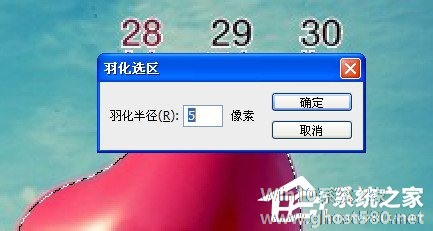
9、弹出对话框,我们将数值填为5。点确定。
10、我们再按CTRL+SHIFT+I,反选。按DEL删除周边区域。效果出来了。

进行羽化的这个程度是由操作者自己决定的,羽化半径可以决定羽化的程度,如果想保证图片看上去真实一点,建议羽化半径不要设置过大,不然会使图片看上去很虚。
以上就是关于「PS羽化在哪?PS羽化功能怎么用?」的全部内容,本文讲解到这里啦,希望对大家有所帮助。如果你还想了解更多这方面的信息,记得收藏关注本站~
『Win10系统之家独②家♀使用,转载请联系!』
相关文章
-
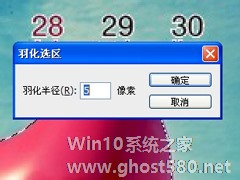
在使用Photoshop软件抠图的时候经常会碰到扣下来的图片边缘不圆滑,出现的边边角角会很难看,对于这个问题可以用Photoshop的羽化功能来解决,但是Photoshop如何羽化呢?下面就教给大家。
1、首先从桌面打开PHOTOSHOP软件,点文件-打开,打开一张壁纸,我们准备将这壁纸上的气球扣下来。
2、我们首先点选工具上的磁性套索工具,如图。一般一些简单... -

谈起PS我想很多人都不陌生,它是一款功能强大的绘图软件,我们也常常会使用它来P图等。有时候我们为了节省时间就会采用它的动作功能,那么PS动作怎么用呢?不懂的朋友赶紧看看小编提供的PS动作使用方法吧!
一、添加动作
1、首先,PS中的动作一般有两种格式:一种是ATN格式的,可以添加到PS中,看到具体的步骤,并且可以修改;另一种是EXE格式的,只能使用,无法进行编... -

Photoshop里面有一个工具功能非常强大,那就是钢笔工具,钢笔工具不仅可以用来抠图,还可以画出各种各样的线条,钢笔工具容易学会,但是要熟练使用那需要一个长时间练习的过程,如果可以熟练掌握并且使用钢笔工具,那么Photoshop这个软件你也差不多学过关了,那么钢笔工具怎么用呢?别急,接下来给大家介绍详细的使用方法。在开始学习之前提醒大家,钢笔工具容易学会,但是要熟练使用必须要付出一... -

PS的剪切蒙版怎么用?PS是一款超级强大的图像处理软件,使用PS我们可以制作出各种各样的图像,它的强大是无法用言语来形容的。今天小编将给大家介绍PS的一个小功能——剪切蒙版,使用PS的剪切蒙版,我们可以快速为人物换装,具体的操作步骤请看下文哦!
今天我们就利用ps的剪切蒙版功能来实现对人物的换装操作,其前后对比如图所示:
具体操作如下:
1、在桌面...